Poate că am vorbit mult despre Windows 10 în aceste zile, dar nu am uitat sistemul de operare Windows mai vechi. Acum, vom rezolva o problemă cu Windows 7 foarte enervantă.
Iată cum puteți rezolva problema cu afișarea extinsă în Windows 7.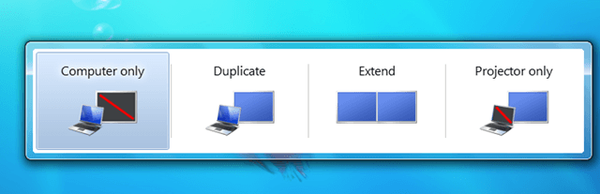
După cum probabil știți, puteți rula sistemul dvs. de operare Windows pe mai multe monitoare sau ecrane. Windows a integrat câteva opțiuni care vă vor ajuta să gestionați ceea ce va fi afișat pe fiecare ecran.
- Tu ai Numai ecranul computerului opțiune, care este utilizată atunci când aveți un singur monitor
- Opțiune duplicat vă permite să aveți același lucru pe ambele ecrane
- Modul extins vă permite să extindeți afișajul la ambele ecrane
- Proiectorul vă permite să utilizați doar monitorul dvs. alternativ.
Dacă utilizați un singur monitor, opțiunea ecranului computerului ar trebui să fie activată în mod implicit, deoarece alte opțiuni ar putea deranja afișajul.
Iată de ce apare această eroare. Dacă utilizați un singur monitor și aveți activată opțiunea Extins, cel mai probabil veți vedea doar jumătate din afișaj și nu veți putea lucra normal.
Căutați cel mai bun software de desktop virtual pentru Windows? Iată alegerile noastre de top.
FIX: Desktop extins nu funcționează pe Windows 7
Pasul 1: Activați modul ecran Numai computer
Deci, pentru a rezolva această problemă, trebuie doar să comutați „modul ecran” înapoi numai la computer. Iată cum puteți face asta
- presa Tasta Windows și P in acelasi timp
- Va apărea fereastra cu moduri de ecran, așa că alegeți Numai computer
După ce ați trecut la modul Numai computer, ecranul extins ar trebui să revină la dimensiunea normală.
Pasul 2: actualizați driverele
În cazul în care această soluție simplă nu a reușit, puteți verifica întotdeauna dacă driverul de afișare este instalat corect, deoarece driverul de afișare corupt sau depășit ar putea provoca, de asemenea, unele probleme grafice.
Această metodă ar trebui să rezolve, în principiu, problema de afișare extinsă din Windows 7.
Pasul 3: Rulați instrumentul de depanare hardware
Cu toate acestea, dacă întâmpinați probleme extinse de rezoluție a afișajului, puteți rula instrumentul de depanare hardware și dispozitive încorporat din Windows 7 din Panoul de control.
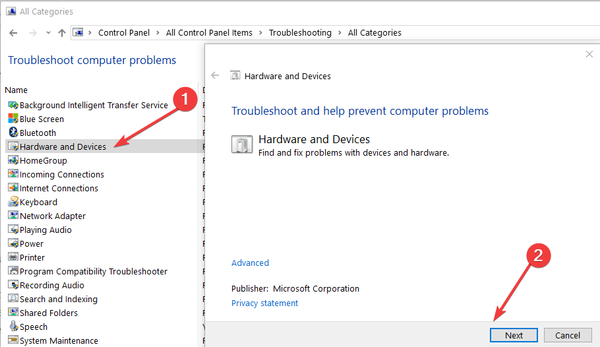
Pasul 4: Verificați cablurile
Dacă nimic nu a funcționat, atunci cel mai probabil această problemă este cauzată de incompatibilități hardware sau de piese hardware defecte. Asigurați-vă că utilizați cablurile potrivite pentru a vă conecta computerul Windows 7 la monitor.
Dacă aveți comentarii sau sugestii, nu ezitați să ne contactați folosind secțiunea de comentarii de mai jos.
GHIDURI LEGATE DE VERIFICARE:
- 3 dintre cele mai bune programe pentru a remedia definitiv erorile Windows 7
- Funcțiile de top din Windows 7 au fost eliminate în Windows 10
Nota editorului: Această postare a fost publicată inițial în iulie 2015 și de atunci a fost actualizată pentru prospețime și precizie.
- Windows 7
 Friendoffriends
Friendoffriends



